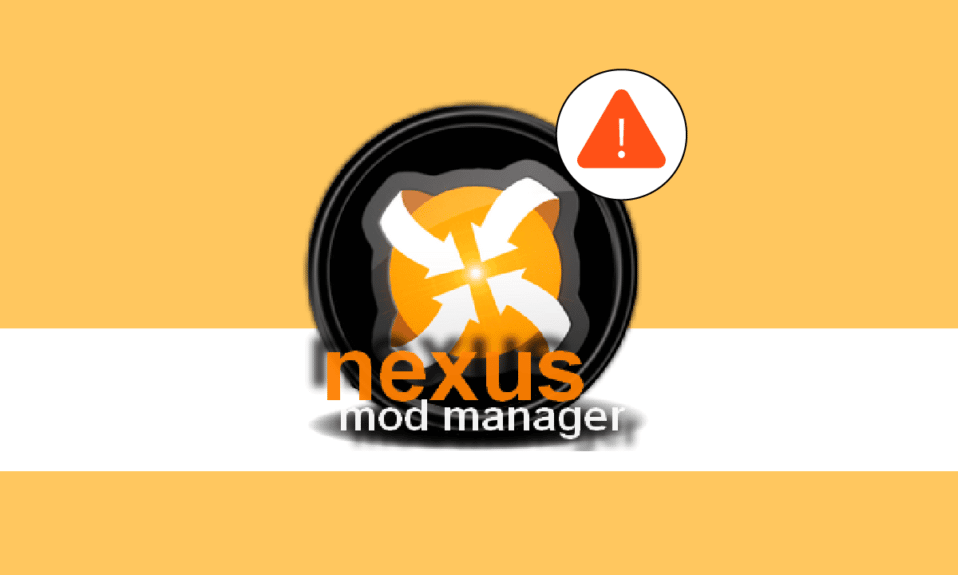
Igranje video igara je preraslo u unosnu industriju, sa konstantnim i brzim razvojem. Kao deo te ekspanzije, pojavili su se modovi, kreirani od strane igrača koji žele da osveže i personalizuju svoje omiljene igre. Modifikacije mogu u potpunosti transformisati igru, uvodeći nove teme, likove, dizajne i slično. Omogućavaju korisnicima da iskažu svoju kreativnost i naprave poboljšanja u igri, ukoliko smatraju da joj nešto nedostaje. Nexus Mod Manager (NMM) je softver dizajniran za upravljanje ovim modovima. On olakšava preuzimanje i instalaciju modova za razne igre, uključujući Skyrim i Fallout. Iako je ovaj program otvorenog koda generalno pouzdan, neki korisnici su prijavili problem da se njihov Nexus Mod Manager ne pokreće, čak i nakon više pokušaja. Ovaj problem može biti frustrirajući, jer onemogućava korisnicima da ubacuju modove u svoje igre. Ukoliko se i vi suočavate sa ovim problemom, na pravom ste mestu. U ovom vodiču ćemo vam detaljno objasniti kako rešiti problem sa Nexus Mod Managerom koji se ne otvara na Windows 10 operativnom sistemu.

Rešavanje problema sa Nexus Mod Managerom koji se ne otvara na Windows 10
U nastavku je lista mogućih uzroka zbog kojih Nexus Mod Manager odbija da se pokrene:
- Oštećena instalacija Nexus Mod Manager-a (NMM)
- Nedostatak administratorskih privilegija za Nexus Mod Manager
- Interferencija sa antivirusnim programom
- Neispravni ili korumpirani modovi
- Nekompatibilnost Nexus Mod Manager-a sa operativnim sistemom
Metod 1: Osnovni koraci za rešavanje problema
Kao prvi korak u rešavanju problema sa Nexus Mod Managerom koji se ne otvara na Windows 10, predlažemo da primenite neke osnovne metode za rešavanje problema na vašem računaru.
1. Ponovo pokrenite računar
Restartovanje računara može popraviti mnoge sistemske greške i druge manje probleme. Često je to prvi savet koji se daje kada se suočite sa problemima vezanim za računar. Ovaj korak bi mogao da reši vaš problem. Ukoliko niste sigurni kako da ponovo pokrenete računar, potražite uputstva na internetu.

2. Proverite modove
Uverite se da koristite modove koji su kompatibilni sa vašom igrom. Ukoliko su modovi zastareli ili nekompatibilni, NMM možda neće raditi ispravno. Proverite verziju modova i njihovu kompatibilnost sa izvornom stranicom sa koje ste ih preuzeli.

3. Ažurirajte NMM
Korišćenje zastarele verzije Nexus Mod Manager-a može uzrokovati probleme sa pokretanjem programa. Uverite se da je vaš NMM ažuriran na najnoviju verziju. Uputstvo za ažuriranje možete pronaći na internetu.
4. Ažurirajte .NET Framework
Neki korisnici su izvestili da problem sa pokretanjem Nexus Mod Manager-a može biti rešen ažuriranjem .NET Framework-a. Proverite koju verziju .NET Framework-a koristite. Ukoliko je zastarela, preuzmite i instalirajte najnoviju verziju sa zvaničnog sajta.

5. Ažurirajte Windows
Korišćenje zastarele verzije operativnog sistema Windows 10 može uzrokovati različite probleme. Microsoft redovno objavljuje ažuriranja za Windows kako bi ispravio greške i poboljšao performanse. Proverite da li su dostupna ažuriranja i instalirajte ih.

Metod 2: Pokrenite Nexus Mod Manager kao administrator
U nekim slučajevima, Nexus Mod Manager možda nema dovoljne dozvole za pristup sistemskim datotekama, što može uzrokovati problem sa pokretanjem. Ovaj problem možete rešiti tako što ćete pokrenuti NMM kao administrator. Sledite ove korake:
1. Pronađite folder u kojem je instaliran Nexus Mod Manager.
2. Desnim klikom miša na NMM aplikaciju, izaberite opciju Properties (Svojstva). Otvoriće se prozor sa svojstvima NMM-a.

3. Pređite na karticu Compatibility (Kompatibilnost).
4. U okviru Settings (Podešavanja), označite polje Run this program as an administrator (Pokreni ovaj program kao administrator).

5. Kliknite na Apply (Primeni), a zatim na dugme OK da biste sačuvali promene.
Metod 3: Promenite lokaciju direktorijuma Nexus Mod Manager
Premještanje direktorijuma Nexus Mod Manager sa njegove podrazumevane lokacije može da reši problem. Ovaj jednostavan trik je upalio kod mnogih korisnika. Sledite ove korake:
1. Istovremeno pritisnite tastere Windows + E da biste otvorili File Explorer.
2. Idite na C:Program Files i pronađite folder Nexus Mod Manager.
3. Desnim klikom miša na folder, izaberite opciju Copy (Kopiraj). Sada, prebacite folder na željenu lokaciju.

4. Ponovite korak 2.
5. Desnim klikom miša na folder Nexus Mod Manager i izaberite opciju Delete (Obriši).
Metod 4: Obrišite folder za igre Black Tree Gaming
Korisnički podaci NMM-a mogu postati oštećeni, što može uzrokovati da se Nexus Mod Manager ne otvori. Možete resetovati korisničku konfiguraciju tako što ćete izbrisati sadržaj Black Tree Gaming foldera. Sledite ove korake:
1. Pritisnite tastere Windows + E zajedno da biste otvorili File Explorer.
2. Kliknite na opciju View (Prikaz) koja se nalazi u gornjem levom uglu.
3. U okviru Show/hide (Prikaži/sakrij), potvrdite izbor Hidden items (Skrivene stavke).

4. Idite na ovu putanju, gde će X biti zamenjeno vašim korisničkim imenom.
C:UsersXAppDataLocalBlack_Tree_Gaming
5. Unutar direktorijuma Black_Tree_Gaming, pritisnite Ctrl + A da biste izabrali sve datoteke, a zatim kliknite desnim tasterom miša > Delete (Obriši).
Proverite da li sada možete otvoriti NMM.
Metod 5: Privremeno onemogućite antivirusni program (ako je dostupan)
Antivirusni programi ponekad mogu pogrešno označiti NMM kao štetan softver, što može dovesti do problema sa pokretanjem. Privremeno onemogućite svoj antivirusni program i proverite da li to rešava problem. Ne zaboravite ponovo da uključite antivirusni program nakon provere.

Metod 6: Onemogućite zaštitni zid Windows Defender (ne preporučuje se)
Zaštitni zid Windows Defender može blokirati određene aplikacije, uključujući NMM, što može uzrokovati probleme sa pokretanjem. Privremeno onemogućavanje zaštitnog zida može pomoći da se identifikuje da li je on uzrok problema. Nakon provere, ne zaboravite da ponovo uključite zaštitni zid.

Metod 7: Ponovo instalirajte Nexus Mod Manager
Ukoliko se Nexus Mod Manager oštetio, ponovna instalacija može biti rešenje. Sledite ove korake:
1. Pritisnite taster Windows, ukucajte Control Panel i kliknite na Open (Otvori).

2. Postavite View by (Prikaz po) > Category (Kategorija), a zatim kliknite na Uninstall a program (Deinstaliraj program) u okviru Programs (Programi).

3. Desnim klikom miša na Nexus Mod Manager na listi aplikacija i izaberite opciju Uninstall (Deinstaliraj).

4. Pratite uputstva na ekranu u čarobnjaku za deinstalaciju i kliknite na dugme Yes (Da) da biste u potpunosti uklonili Nexus Mod Manager sa Windows-a.
5. Istovremeno pritisnite tastere Windows+ E da otvorite File Explorer i idite na Local Disk (C:) > folder Program Files.
6. Desnim klikom miša na folder Nexus Mod Manager na lokaciji i kliknite na opciju Delete (Obriši) na listi.

7. Na kraju, ponovo pokrenite računar iz START menija.

8. Sada pritisnite taster Windows, ukucajte chrome i kliknite na Open (Otvori).

9. Idite na zvaničnu GitHub veb lokaciju za Nexus Mod Manager.
10. Kliknite na datoteku NMM-0.83.6.exe u okviru Assets (Sredstva) da biste instalirali najnoviju verziju Nexus Mod Manager-a.

11. Pratite uputstva na ekranu u čarobnjaku za instalaciju da biste instalirali NMM na svoj računar.
Metod 8: Izvršite vraćanje sistema u prethodno stanje
Ukoliko nijedan od prethodnih metoda ne funkcioniše, vraćanje sistema u prethodno stanje može pomoći. Ova opcija vraća podešavanja vašeg računara na verziju u kojoj niste imali problema sa otvaranjem Nexus Mod Manager-a. Uputstvo za vraćanje sistema možete pronaći na internetu.

***
Nadamo se da vam je ovaj vodič bio koristan i da ste uspeli da rešite problem sa Nexus Mod Manager-om koji se ne otvara. Javite nam koji metod je kod vas bio najefikasniji. Ukoliko imate bilo kakvih pitanja ili sugestija, ostavite ih u odeljku za komentare.